如何使用 IFTTT 應用程序自動執行您的任務
IFTTT“If This then That”是一個可以讓您的例程自動化的平台。您會驚訝地發現,該應用程序如何讓您在用於自動執行文件備份、通知傳遞、數據收集、日常社交活動、智能家居設備等時解放雙手。
探索 IFTTT 通過其功能提高效率和簡化日常任務的潛力,概述如下。
IFTTT 應用程序是什麼?它是如何工作的?

IFTTT 是一個基於網絡的創新平台,旨在簡化定期使用的應用程序和服務,而無需任何編碼知識。憑藉其直觀的界面,用戶可以根據特定的觸發器和操作將各種服務連接在一起,輕鬆創建稱為“小程序”的自定義工作流程。 IFTTT 的潛在應用廣泛而多樣,從簡單的省時任務(例如自動備份照片或在包裹到達時發送通知)到更複雜的操作(例如跨多個平台同步數據或啟動一系列操作以響應)單個事件。通過利用 IFTTT 的力量,個人和企業都可以通過無縫集成和自動化來優化生產力並增強數字體驗。
⭐營銷活動。
⭐社交媒體發布。
智能家居是利用先進技術來提高便利性和效率的住宅。其中一個例子是將 Amazon 的 Alexa 與 If This then That (IFTTT) 集成,以在不同設備或服務之間創建定制的自動化任務。
⭐預定的文件備份。
⭐電子郵件、短信和自定義通知。
對互聯網連接的物體和實體保持警惕是當代技術利用的一個重要方面。這一概念在實踐中的一個主要例證是 IFTTT(If This then That)的實施,它使用戶能夠精確跟踪其家庭能源使用情況。
⭐新聞提要時間表。
⭐房屋和汽車安全。
為了有效地自動化軟件應用程序或服務,必須利用 IFTTT 平台中稱為“Applet”的個性化任務。這可以通過 IFTTT 應用程序的基於 Web 的界面或通過使用適用於 iOS 和 Android 設備的移動對應版本來完成。無論選擇何種平台,該流程在功能方面都保持基本一致。
建立連接後,您將為關聯的應用程序或實用程序創建一個觸發器。觸發器表示觸發 If This Then That (IFTTT) Applet 啟動執行的事件。為了激活觸發器,它必須得到操作的支持。在 IFTTT 中,Action 構成 Applet 由於被特定事件觸發而執行的操作。
IFTTT 提供免費計劃,使用戶能夠在提供受限服務的同時開發最多兩個“Applet”。對於需要額外 Applet 的用戶,可以選擇每月訂閱,價格為每月 2.5 美元,允許創建最多 20 個 Applet 並擴大可用服務的範圍。
對於那些尋求額外功能的人,我們提供每月5 美元的計劃,該計劃允許訪問我們的人工智能功能、加急的客戶服務以及生成無限數量的可定制工作流程(稱為“Applet”)的自由。
下載:IFTTT Android | iOS(免費,可進行應用內購買)
如何在 IFTTT 中創建自定義自動化任務
要使用 If This then That (IFTTT) 在 Facebook 業務頁面和 LinkedIn 公司頁面之間自動複製內容,需要幾個通用步驟適用於各種自動化任務。
首先,通過計算機上的瀏覽器登錄 IFTTT 網站。如果您還沒有創建帳戶,請創建一個帳戶。由於 IFTTT 是跨平台的,您還可以在 Android 或 iOS 上複製這些步驟。
登錄後:
⭐ 在 IFTTT 儀表板中,單擊右上角的“創建”按鈕。 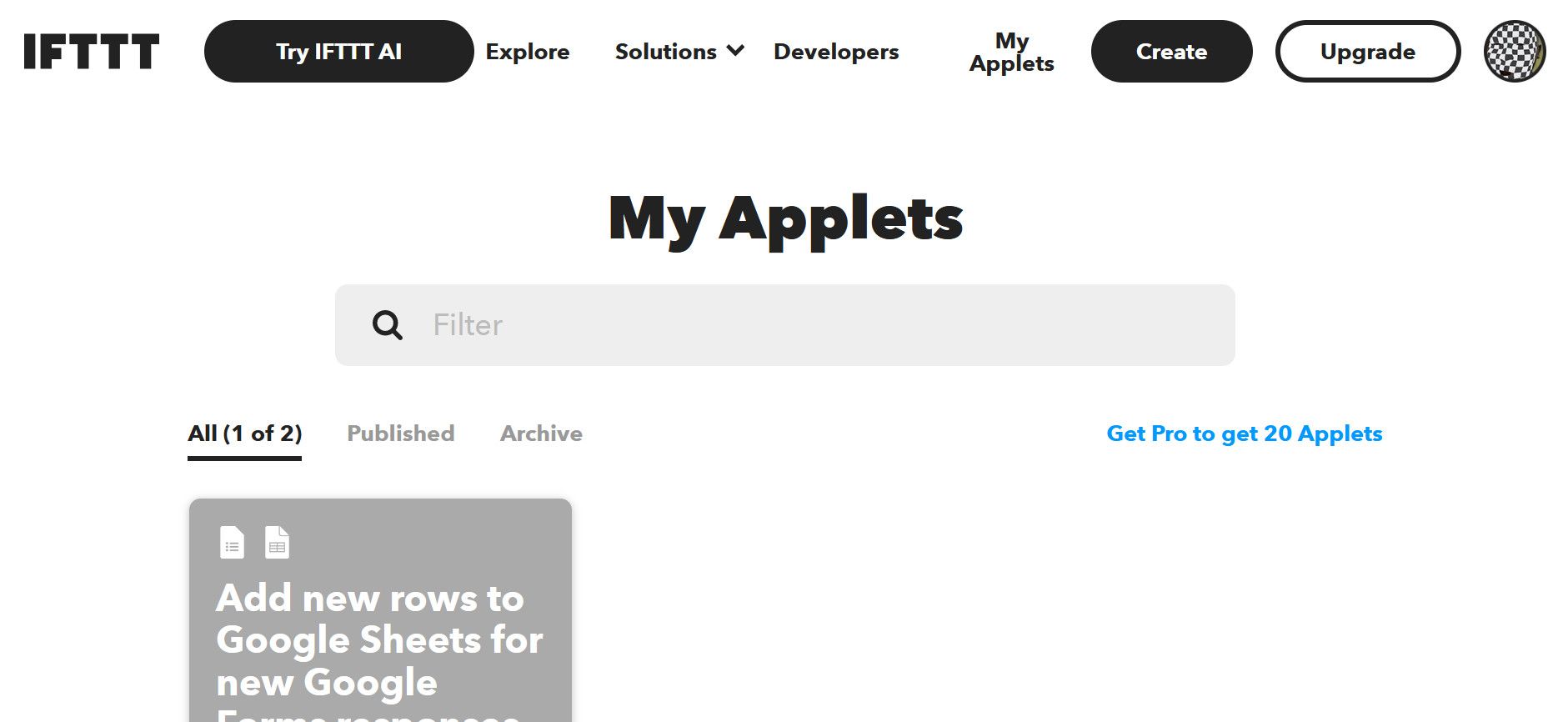
⭐ 在“如果此”橫幅的右側,單擊“添加”。您將在下一頁上看到可以自動化的可用服務和應用程序的列表。 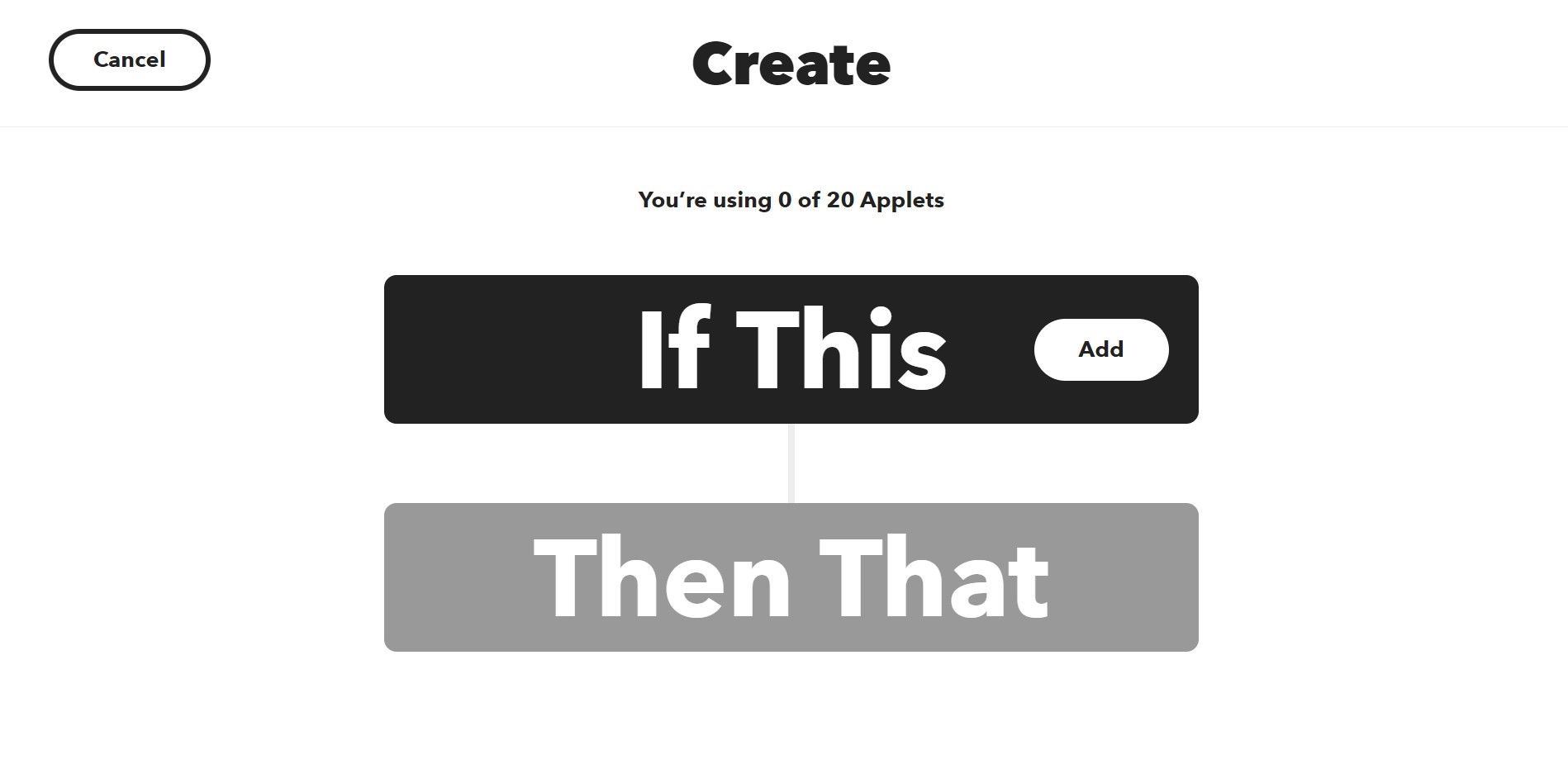
請使用屏幕頂部的搜索欄在指定搜索框中輸入關鍵字“Facebook 頁面”來搜索 Facebook 頁面。
⭐ 單擊 Facebook 頁面橫幅。這將帶您進入“觸發器”頁面。選擇頁面上的新狀態消息。 
⭐ 如果出現提示,請單擊“連接”。按照屏幕上的說明將您的 Facebook 頁面與您的 IFTTT 帳戶同步。如果您尚未將 Facebook 頁面與 IFTTT 連接,則這是您需要執行的一次性操作。 
⭐ 在接下來的頁面中,點擊創建觸發器。您的 Facebook 主頁名稱將顯示在 Facebook 主頁帳戶部分下的選擇框中。您可以通過單擊“添加新帳戶”按鈕鏈接更多 Facebook 頁面。 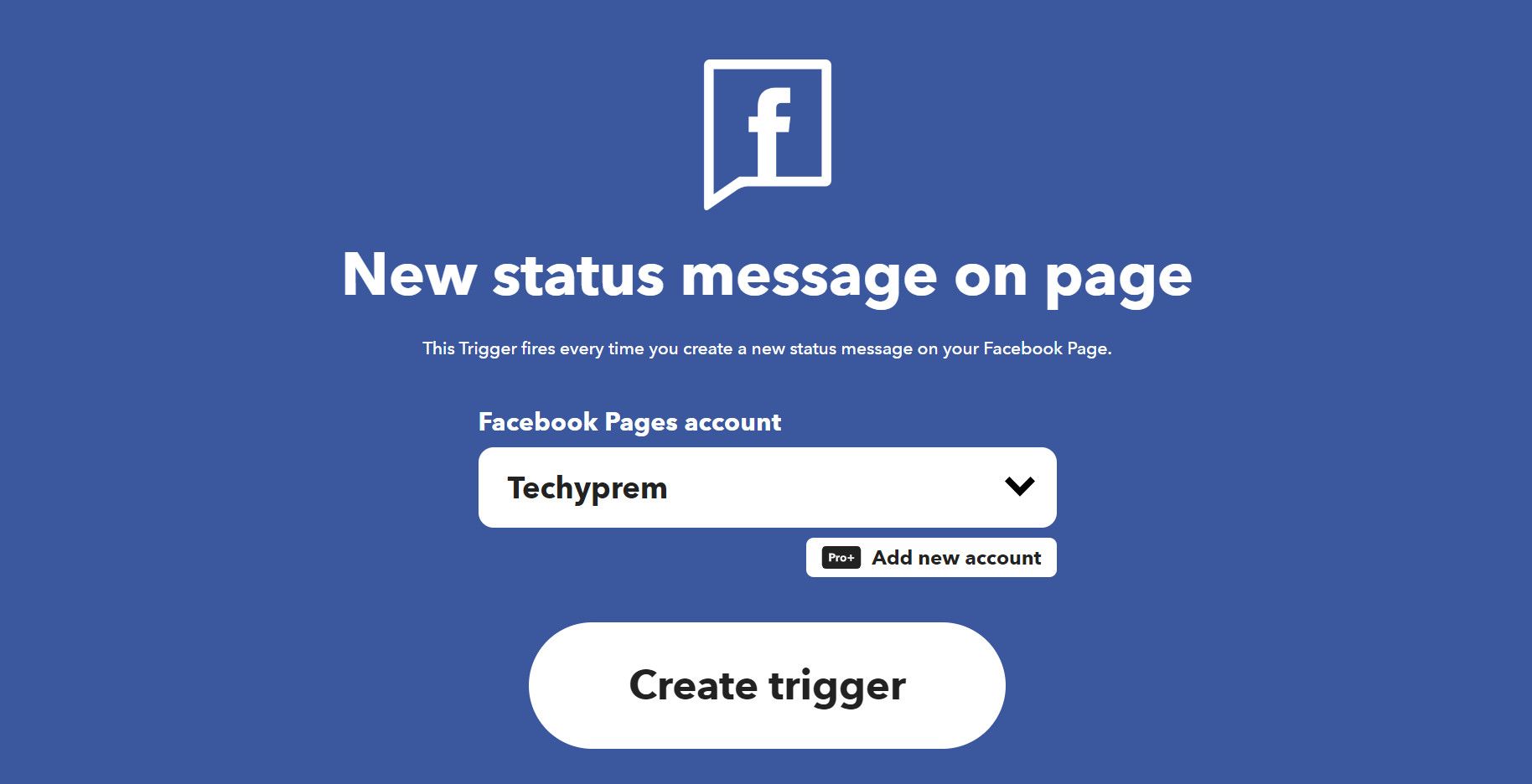
⭐ 接下來,單擊“Then That”橫幅右側的“添加”按鈕。 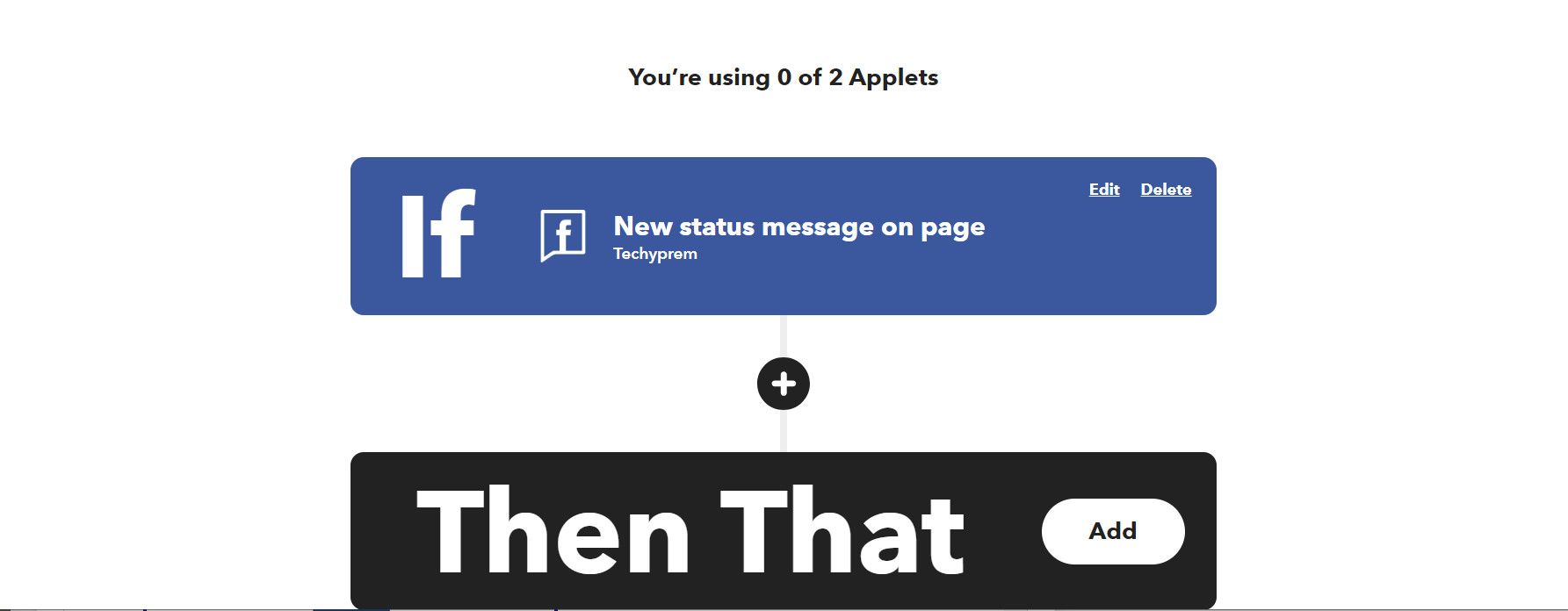
⭐ 在頂部的搜索欄中輸入“LinkedIn”。然後單擊 LinkedIn 橫幅。 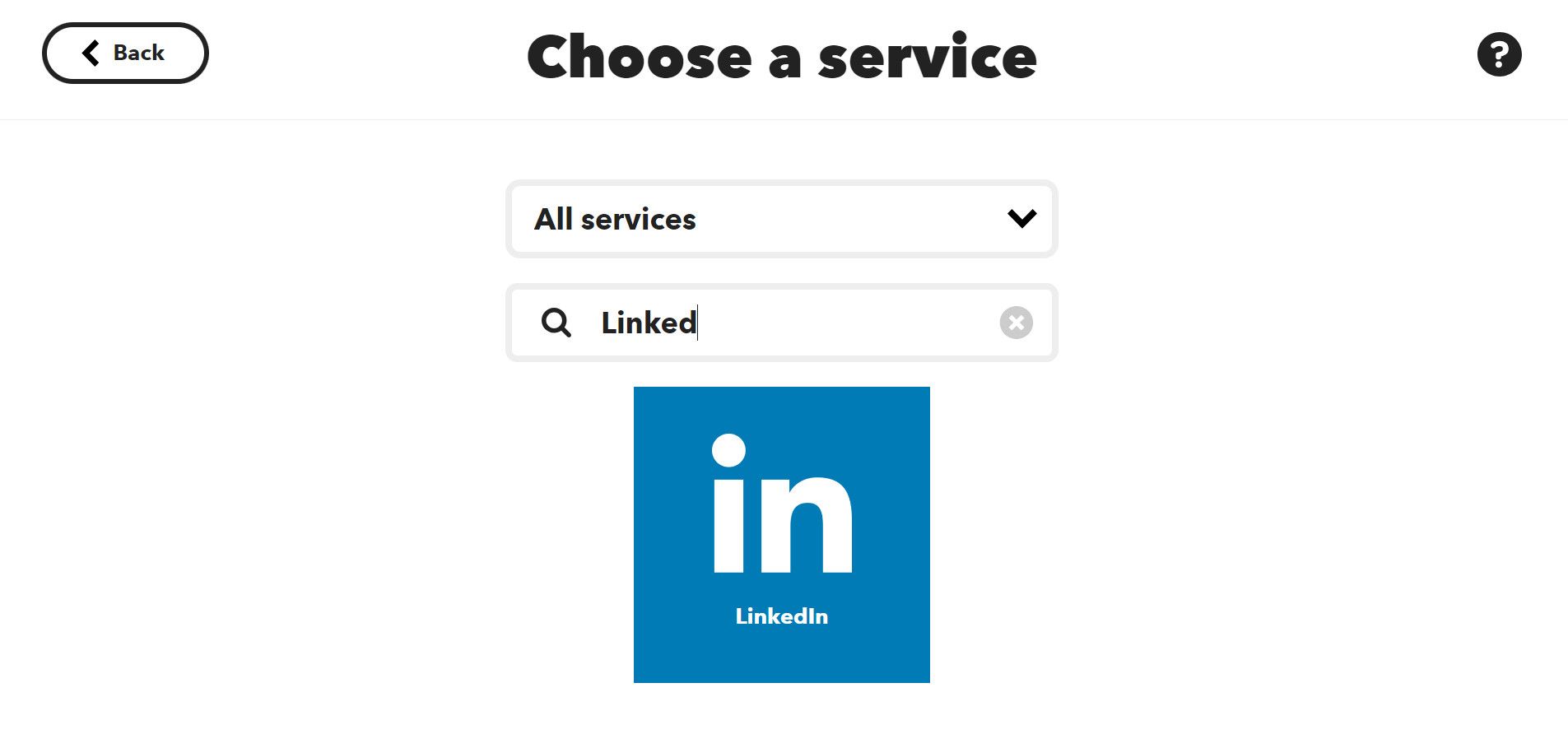
⭐ 從 LinkedIn 的可用操作中,選擇共享更新。如果出現提示,請單擊“連接”,然後按照屏幕上的說明將您的 IFTTT 帳戶與您的 LinkedIn 個人資料鏈接。 
⭐ 在您想分享什麼?在下一頁的部分中,您可以使用添加成分按鈕添加您想要在更新中看到的內容。您還可以通過簡單地從文本框中刪除您不想與更新一起發布的內容來刪除它。 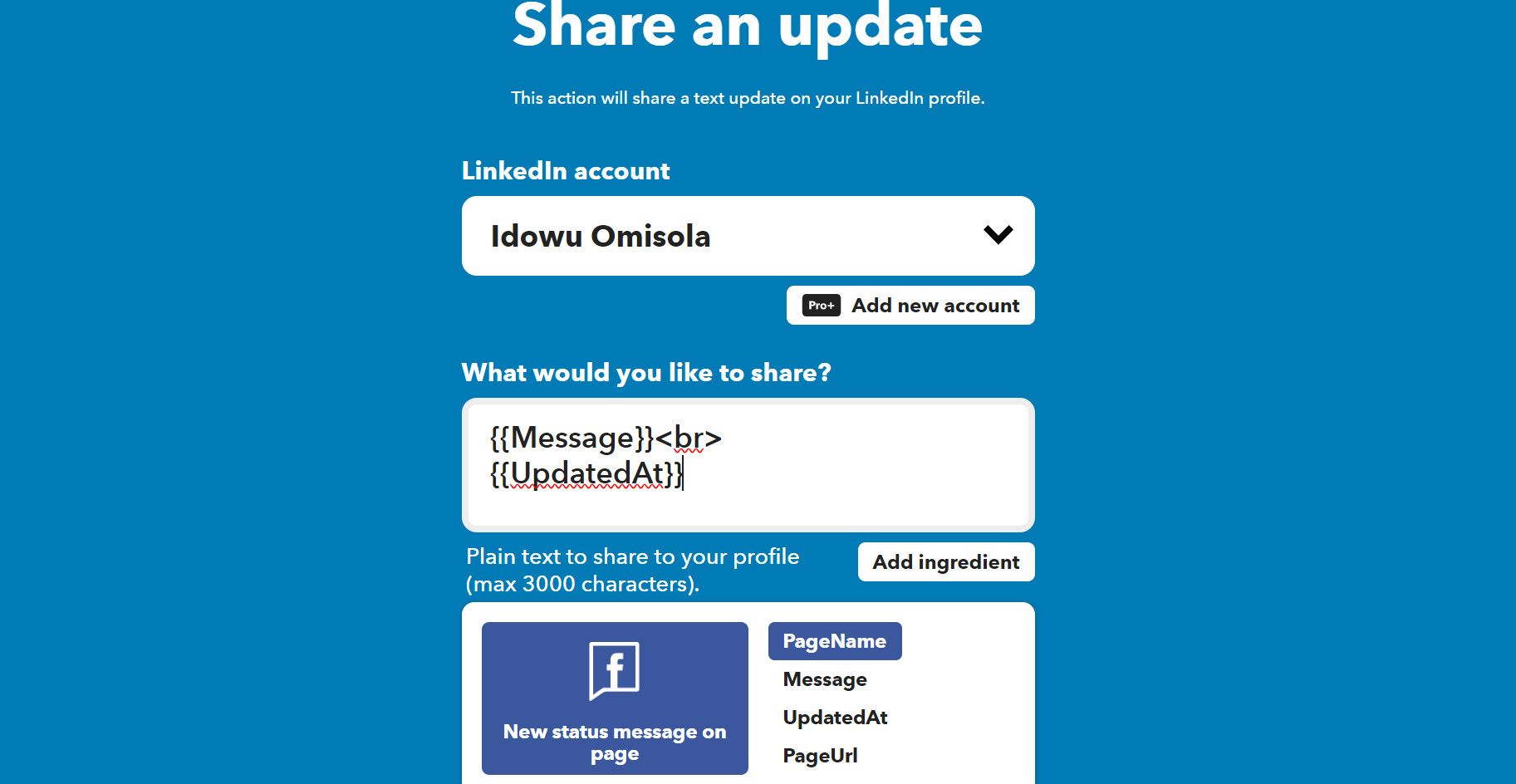
⭐ 滿意後,單擊創建操作。 
⭐ 單擊下一頁上的繼續。 
⭐ 最後,單擊“完成”部署您的自定義自動化流程。您還可以打開可選的“當此小程序運行時接收通知”,以便在觸發器運行時收到通知。 
完成後,請導航至界面右上角的“我的小程序”部分,查看當前活動的小程序。
如何使用 IFTTT 模板自動執行任務
您可以選擇利用預先存在的 IFTTT 用戶生成的模板,以便通過自動化簡化您的流程。這些選項包括適用於 Android 和 iOS 設備的各種可用小程序,可以免費使用。
我們建議利用預先存在的模板,旨在促進撰寫在線調查反饋的過程,然後將其自動記錄在電子表格中,同時保持兩個系統之間的實時同步。具體來說,該模板可以將從 Google Forms 調查中獲得的數據直接無縫集成到 Google 電子表格中,從而確保最新的記錄保存和簡化的分析。
要使用此模板:
⭐ 轉到 IFTTT 儀表板頂部的“探索”選項卡,然後在頂部的搜索欄中輸入“Google Forms”。單擊 Google 表單橫幅。 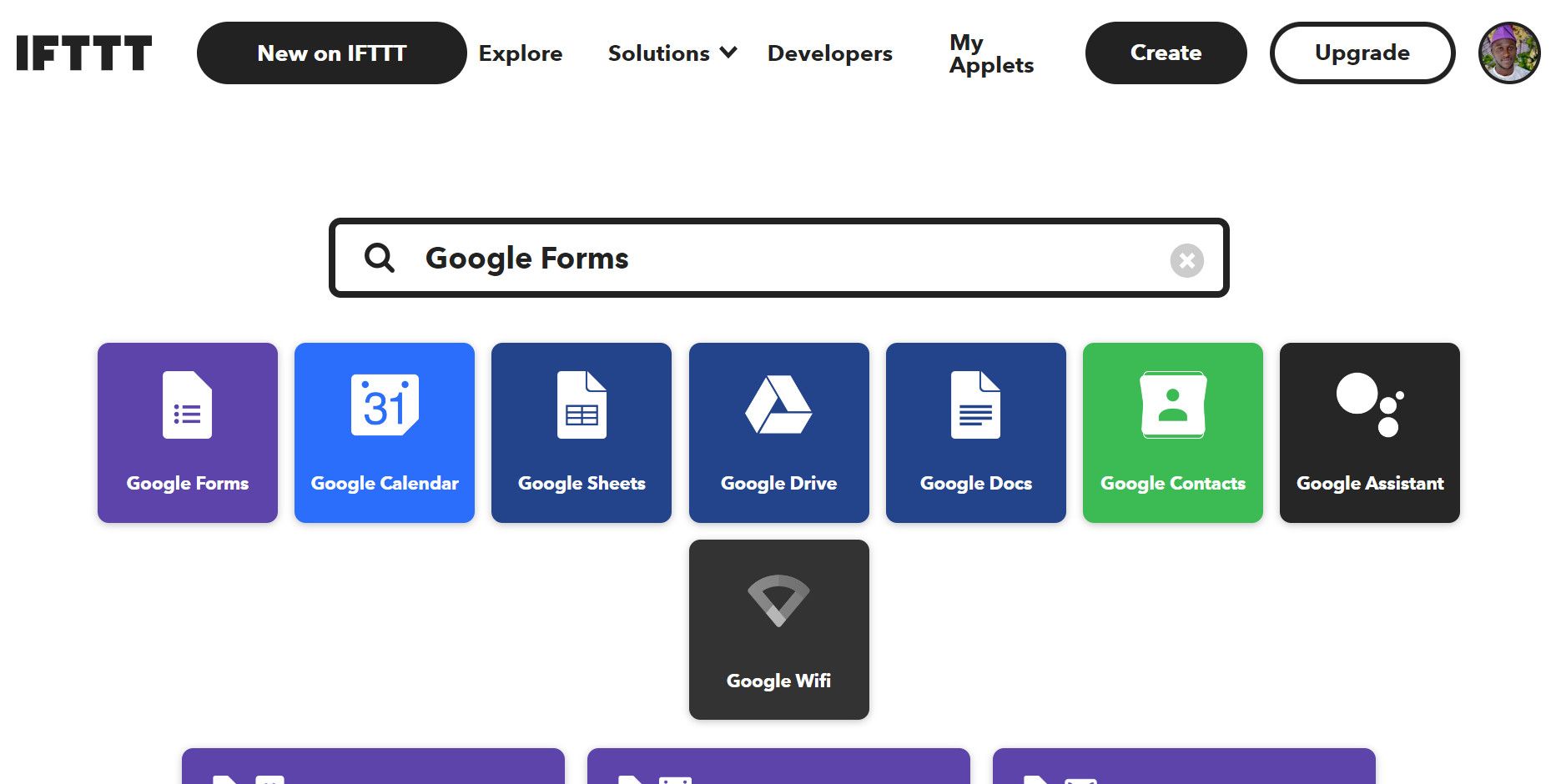
⭐ 單擊“使用 Google 登錄”,然後按照屏幕上的說明授權 IFTTT 應用程序使用您的 Google 帳戶。 
⭐ 向下滾動,您將看到 Google 表單的可用模板列表。單擊將新行添加到 Google 表格以獲取新的 Google 表單響應。 
⭐ 單擊“連接”並按照屏幕上的說明將 IFTTT 連接到您的 Google 帳戶。您還可以通過單擊“更多詳細信息”來查看 Applet 的工作流程。 
⭐ 接下來,從哪個表單中選擇您想要自動化的表單?落下。您可以通過編輯電子表格名稱部分來更改接收電子表格名稱。 
請向下滾動頁面並選擇位於“格式化行”部分下方的文本框,以便個性化電子表格的內容。或者,您可以選擇單擊“更多成分”選項,以在文檔中包含一系列預定義的選項。
⭐ 滿意後,單擊保存以部署模板。小程序一旦部署就開始運行。 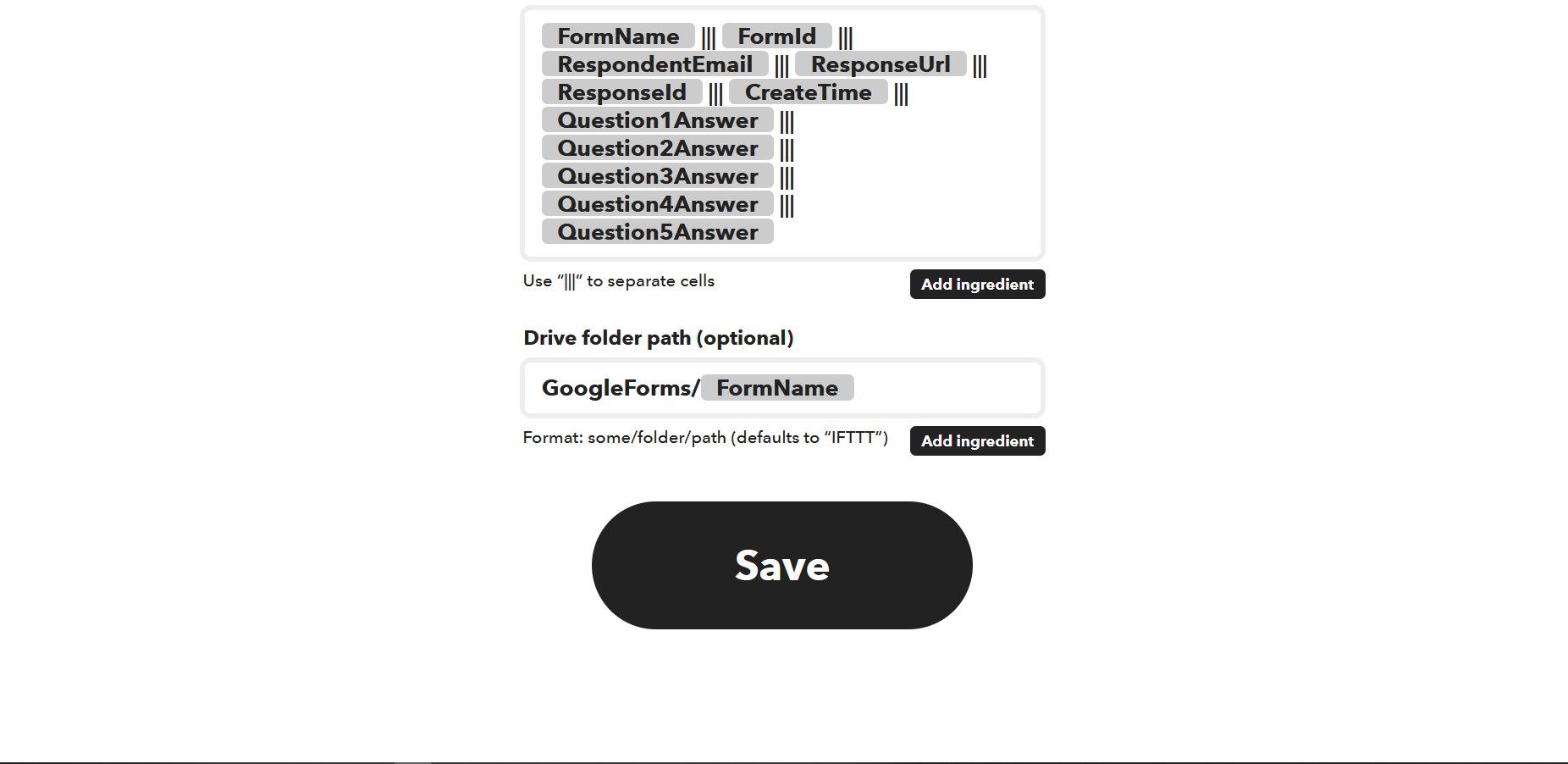
隨時隨地自動化任務
IFTTT 為用戶提供了無限的可能性,可以擴展他們的創造力並自動執行小程序內基本應用程序鏈接之外的任務。人們甚至可以巧妙地互連多個Applet。然而,儘管它作為自動化儀器具有適應性,但可能會遇到某些限制,例如缺乏支持的服務或應用程序。此外,如果 IFTTT 無法適應自動化所需的特定應用或任務,則有必要探索替代方案。